
Akses Pantas ialah ciri hebat dalam File Explorer yang diperkenalkan dalam Windows 10, menggantikan pilihan Kegemaran dalam versi lama. Ciri Akses Pantas kekal dalam sistem pengendalian Windows 11 dan terus memudahkan anda mengakses fail dan folder yang kerap digunakan, tanpa mengira lokasinya.
Ciri akses pantas bukan sahaja mempercepatkan aliran kerja anda tetapi juga meningkatkan produktiviti keseluruhan anda. Ia lebih kepada ciri pintasan yang membimbing anda terus ke fail atau folder kegemaran anda yang terletak jauh di dalam direktori. Walau bagaimanapun, mungkin ada kalanya anda ingin memadamkan sejarah akses pantas anda untuk memulakan semula, membersihkan kekacauan atau hanya menyembunyikan beberapa fail atau folder untuk privasi.
Walau apa pun alasannya, anda boleh menggunakan kaedah berikut untuk mengosongkan sejarah akses pantas dalam File Explorer pada Windows 11 PC.
Algoritma untuk fail terbaharu dalam pintasan akses pantas berfungsi dengan memaparkan 10 fail terbaharu dalam susunan kronologi. Walau bagaimanapun, pengguna boleh menambah bilangan fail terbaru yang dipaparkan dengan menukar tetapan secara manual. Oleh itu, fail terbaharu diletakkan di bahagian atas, diikuti dengan fail sebelumnya.
Pintasan akses pantas juga menyenaraikan item yang disematkan dalam kronologi yang sama, dengan yang terbaharu di bahagian atas, tetapi bukannya hilang, ia terus menukar kedudukannya. Setelah bilangan item yang disematkan mencapai had yang ditentukan dalam tetapan (lalai ialah 10), anda perlu menyahsemat item untuk menambah lagi atau meningkatkan had dalam tetapan.
Tetapi, bagaimana hendak memadam fail terbaharu? Mari lihat bagaimana..
Langkah 1: Tekan serentak pada papan kekunci anda Win + R kekunci untuk melancarkan tetingkap Run Command.
Langkah 2: Dalam bar carian Run command, masukkan folder control.exe dan tekan Enter untuk membuka fail Explorer Pilihan tetingkap (Pilihan Folder).
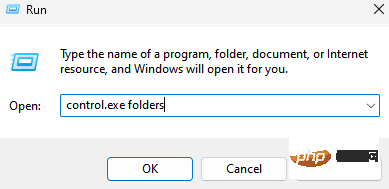
Langkah 3: Dalam tetingkap "Pilihan Semak Imbas Fail" , pergi ke "Umum " tab , pergi ke bahagian "Privasi" dan klik butang "Kosongkan".
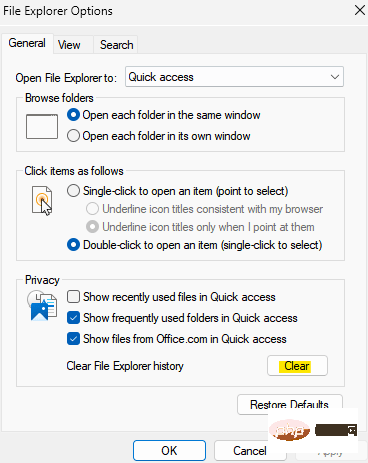
Apabila selesai, tekan OK untuk keluar.
Semua fail terbaharu anda dalam sejarah Akses Pantas anda kini dipadamkan.
Langkah 1: Tekan pintasan Win + E pada kekunci papan kekunci anda untuk buka tetingkap File Explorer.
Langkah 2: Dalam tetingkap File Explorer, pergi ke sebelah kiri anak tetingkap dan pilih PC ini.
Langkah 3: Sekarang, di sebelah kanan tetingkap, navigasi ke tiga titik selari yang terletak di penjuru kanan sebelah atas, klik padanya dan pilih pilihan daripada menu.
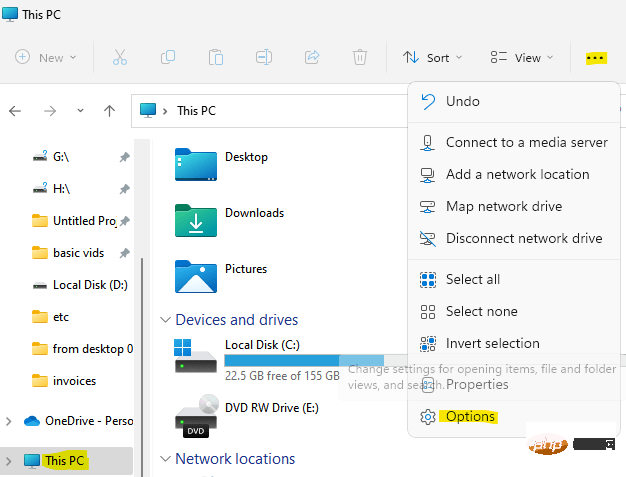
Langkah 4: Dalam kotak dialog Pilihan Teroka Fail yang dibuka, di bawah tab Umum, navigasi ke medan Privasi dan kemudian Klik Jelas.
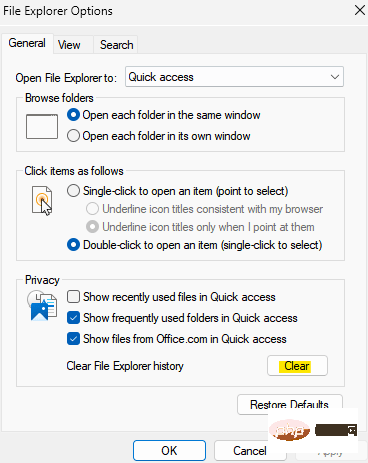
Kini anda telah berjaya memadamkan semua fail terbaharu daripada Sejarah Akses Pantas.
Langkah 1: Pergi ke Mula, klik kanan padanya dan pilih Jalankan.
Langkah 2: Ini akan membuka tetingkap Run Command.
Di sini, salin dan tampal laluan berikut ke dalam medan carian dan tekan OK:
%AppData%MicrosoftWindowsRecent
Langkah 3: Ini akan dibuka folder Terkini untuk semua fail dan folder terbaharu dalam profil pengguna anda.
Pilih semua apl, fail dan folder dan klik Padam.
Semua fail, folder dan apl terkini tidak akan dipadamkan daripada Sejarah Akses Pantas.
Atas ialah kandungan terperinci Bagaimana untuk mengosongkan sejarah akses pantas dalam File Explorer pada Windows 11. Untuk maklumat lanjut, sila ikut artikel berkaitan lain di laman web China PHP!
 Aksara bercelaru bermula dengan ^quxjg$c
Aksara bercelaru bermula dengan ^quxjg$c
 Bagaimana untuk membuka fail img
Bagaimana untuk membuka fail img
 Anda memerlukan kebenaran daripada pentadbir untuk membuat perubahan pada fail ini
Anda memerlukan kebenaran daripada pentadbir untuk membuat perubahan pada fail ini
 Apakah format doc?
Apakah format doc?
 Padamkan sejarah carian
Padamkan sejarah carian
 Apakah itu fail TmP
Apakah itu fail TmP
 Apakah fail .exe
Apakah fail .exe
 Bagaimana untuk memulihkan fail yang dikosongkan daripada Recycle Bin
Bagaimana untuk memulihkan fail yang dikosongkan daripada Recycle Bin




